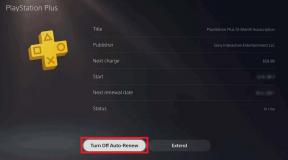วิธีลบรหัสผ่านที่บันทึกไว้จากเบราว์เซอร์ Safari และพวงกุญแจ iCloud บน Mac
เบ็ดเตล็ด / / November 29, 2021
Apple เสนอพวงกุญแจ iCloud เป็นโซลูชันแบบรวมศูนย์ในการเพิ่ม บันทึก และป้อนรหัสผ่านที่จัดเก็บไว้โดยอัตโนมัติในอุปกรณ์ Apple เมื่อใดก็ตามที่คุณลงทะเบียนในแอพหรือเว็บเข้าสู่ระบบโดยใช้ ID อีเมลและรหัสผ่าน Apple จะขอให้คุณเก็บข้อมูลเหล่านั้น ข้อมูลประจำตัวบนพวงกุญแจ iCloud เพื่อให้คุณสามารถกรอกรายละเอียดการเข้าสู่ระบบบน iPad, Mac และ. ได้โดยอัตโนมัติ ไอโฟน. แพลตฟอร์มซอฟต์แวร์ของ Apple ใช้ แพลตฟอร์ม iCloud เพื่อซิงค์ข้อมูลระหว่างอุปกรณ์ บน Mac ระบบยังบันทึกรหัสผ่าน Wi-Fi ไว้ในพวงกุญแจ iCloud ด้วย คุณสามารถลบรหัสผ่านที่บันทึกไว้จากเบราว์เซอร์ Safari และพวงกุญแจ iCloud

หากคุณวางแผนที่จะเปลี่ยนไปใช้ตัวจัดการรหัสผ่านของบริษัทอื่นและไม่ต้องการพวงกุญแจ iCloud อีกต่อไป คุณสามารถลบรหัสผ่านที่บันทึกไว้ออกจากบริการได้ นอกจากนี้ ขอแนะนำให้ลบรหัสผ่านที่ไม่ต้องการออกจาก Mac เสมอ เนื่องจากจะทำให้รายการเยอะขึ้น
ในโพสต์นี้ เราจะพูดถึงวิธีลบรหัสผ่านที่บันทึกไว้จากเบราว์เซอร์ Safari และพวงกุญแจ iCloud บน Mac มาเริ่มกันเลย.
ลบรหัสผ่านที่บันทึกไว้จากเบราว์เซอร์ Safari
เมื่อใดก็ตามที่คุณสมัครใช้บริการเว็บใหม่ เบราว์เซอร์ Safari บน Mac
จะขอบันทึกรายละเอียดการเข้าสู่ระบบ หากคุณกำลังอัปเดตรหัสผ่านสำหรับบัญชีที่มีอยู่ ระบบจะขอให้คุณอัปเดตรายละเอียดการเข้าสู่ระบบที่มีอยู่ ทำตามขั้นตอนด้านล่างเพื่อลบรหัสผ่านที่บันทึกไว้จากเบราว์เซอร์ Safariขั้นตอนที่ 1: เปิดเบราว์เซอร์ Safari บน Mac
ขั้นตอนที่ 2: แตะที่ชื่อ Safari ในเมนูและไปที่การตั้งค่า หรือคุณสามารถใช้ Command + แป้นพิมพ์ลัด

ขั้นตอนที่ 3: ไปที่เมนูรหัสผ่าน Apple จะขอให้คุณตรวจสอบตัวเอง ใช้ Touch ID หรือรหัสผ่าน Mac เพื่อตรวจสอบสิทธิ์และเข้าถึงเมนู

ขั้นตอนที่ 4: ที่นี่ คุณจะเห็นรายการข้อมูลการเข้าสู่ระบบที่บันทึกไว้สำหรับเว็บไซต์ต่างๆ เลือกเว็บไซต์ที่คุณไม่ต้องการใช้อีกต่อไป

ขั้นตอนที่ 5: เลือกปุ่ม ลบ และยืนยันการตัดสินใจของคุณ
เกี่ยวกับ Guiding Tech
ใช้แอปการเข้าถึงพวงกุญแจ
Apple เสนอแอพ Keychain Access เฉพาะเพื่อดูข้อมูลการเข้าสู่ระบบและรหัสผ่าน ทำตามขั้นตอนด้านล่างเพื่อลบรหัสผ่านที่บันทึกไว้จากแอพ Keychain Access
ขั้นตอนที่ 1: เปิด Spotlight Search และค้นหาแอพ Keychain Access
ขั้นตอนที่ 2: กด Enter และเปิดการเข้าถึงพวงกุญแจ
ขั้นตอนที่ 3: ที่นี่ คุณจะเห็นข้อมูลการเข้าสู่ระบบที่บันทึกไว้ทั้งหมด
ขั้นตอนที่ 4: เลือก iCloud จากเมนูพวงกุญแจและรายการทั้งหมดจากเมนูหมวดหมู่

ขั้นตอนที่ 5: ดูจากรายการยาวของเมนูรหัสผ่านที่บันทึกไว้ คุณยังสามารถค้นหารายการโดยใช้แถบค้นหาด้านบน
ขั้นตอนที่ 6: คลิกขวาที่รายการและเลือกลบ
หากคุณต้องการลบรหัสผ่าน Wi-Fi ที่บันทึกไว้ ให้เลือกระบบจากเมนูพวงกุญแจ แล้วคุณจะเห็นข้อมูล Wi-Fi ที่บันทึกไว้ จากนั้น คลิกขวาที่ชื่อ Wi-Fi แล้วเลือก ลบ

เกี่ยวกับ Guiding Tech
ลบรหัสผ่านที่บันทึกไว้จาก iPhone
ดังที่ได้กล่าวไว้ก่อนหน้านี้ คุณสามารถเข้าถึงรหัสผ่าน iCloud ที่บันทึกไว้บน iPhone ได้เช่นกัน คุณสามารถใช้ iPhone เพื่อลบรหัสผ่านที่บันทึกไว้ได้ตลอดเวลา ไม่จำเป็นต้องเปิด Mac และทำตามขั้นตอนข้างต้น
ขั้นตอนที่ 1: เปิดแอปการตั้งค่าบน iPhone
ขั้นตอนที่ 2: เลื่อนลงไปที่เมนูรหัสผ่าน
ขั้นตอนที่ 3: พิสูจน์ตัวเองโดยใช้รหัสผ่านหรือ Face ID
ขั้นตอนที่ 4: ใช้แถบค้นหาที่ด้านบนเพื่อค้นหารายการที่คุณต้องการ


ขั้นตอนที่ 5: แตะที่ชื่อเว็บไซต์และเลือกลบรหัสผ่านจากเมนูต่อไปนี้
เปลี่ยนไปใช้ทางเลือกพวงกุญแจ iCloud
ก่อนที่คุณจะลบรหัสผ่านที่บันทึกไว้ทั้งหมดออกจาก Mac ขอแนะนำให้เก็บไว้ใน ตัวจัดการรหัสผ่านสำรอง. เหตุผลอันดับหนึ่งที่ทำให้ผู้คนเปลี่ยนจากพวงกุญแจ iCloud ก็คือการขาดความพร้อมใช้งานข้ามแพลตฟอร์ม พวงกุญแจ iCloud ไม่พร้อมใช้งานบน Android หรือ Windows ดังนั้น หากคุณเป็นคนที่ใช้ Android หรือ Windows เป็นอุปกรณ์สำรอง การจัดเก็บข้อมูลอันมีค่าบนพวงกุญแจ iCloud นั้นไม่สมเหตุสมผล

นอกจากความพร้อมใช้งานข้ามแพลตฟอร์มแล้ว คุณยังจะได้เพลิดเพลินไปกับฟังก์ชันเพิ่มเติม เช่น ห้องนิรภัยหลายห้อง การแชร์ห้องนิรภัย การตรวจสอบรหัสผ่าน ตัวสร้างรหัสผ่านที่กำหนดเอง รหัสผ่านแบบใช้ครั้งเดียวตามเวลา (TOTP) และการเข้าถึงที่ง่ายดายผ่านแอปที่มาพร้อมเครื่อง การสนับสนุนที่สวมใส่ได้ ตัวเลือกธีม และ มากกว่า.
แต่ถ้าคุณอาศัยอยู่ในระบบนิเวศของผลิตภัณฑ์ของ Apple และไม่มีแผนที่จะย้าย ก็สมเหตุสมผลกว่า ลงทุนในบริการของ Apple เพราะมันทำงานออกมาจากกล่อง
เกี่ยวกับ Guiding Tech
ลบรหัสผ่านที่บันทึกไว้ใน Mac
ฉันใช้พวงกุญแจ iCloud บน MacBook Air และ iPhone ของฉันเป็นประจำ ทุก ๆ สามเดือน ฉันจะลบรหัสผ่านที่บันทึกไว้ที่ไม่ต้องการออกจากระบบ ทำตามขั้นตอนด้านบนและลบรหัสผ่าน iCloud ที่บันทึกไว้ออกจากเบราว์เซอร์ Safari และการเข้าถึงพวงกุญแจบน Mac
ถัดไป: ต้องการเพิ่มประสิทธิภาพ Mac ของคุณหรือไม่? อ่านโพสต์ด้านล่างเพื่อค้นหาแอพ macOS ที่มีประโยชน์เจ็ดอันดับแรกเพื่อปรับแต่ง Mac ของคุณ